스마트폰이나 DSLR, 캠코더와 같은 방송 장비로 녹화한 동영상 파일을 맥북에서 편집할 때 촬영한 동영상의 코덱과 프레임을 확인해야 하는 경우가 생깁니다.
프리미어나 파이널 컷 같은 전문 프로그램이 설치되어 있는 경우 동영상의 코덱과 무관하게 최종 아웃풋을 신경쓰면 되기 때문에 큰 문제가 없지만 간단한 작업을 하거나 잠시 동영상을 모니터링 해야 하는 경우도 필요한데요.
이렇게 맥북에서 동영상 프레임을 확인하고 오디오와 비디오 코덱을 보려면 다음과 같은 방법으로 확인할 수 있습니다.
목차
동영상 프레임 확인하기
macOS에서 동영상 프레임을 확인하기 위해서는 퀵타임 플레이어의 동영상 속성 보기를 활용하면 됩니다.
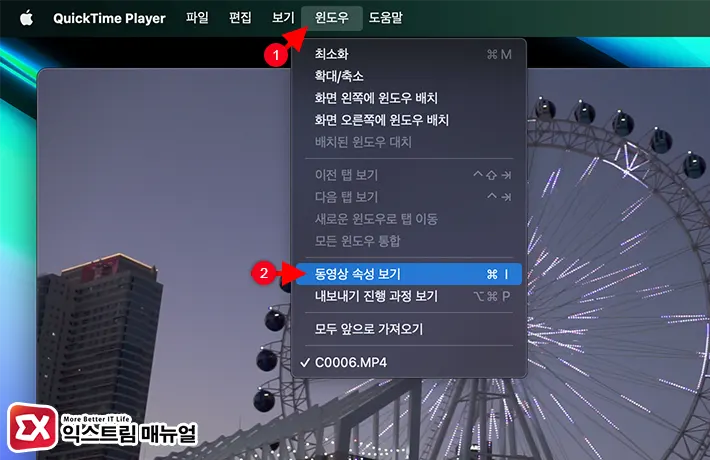
- 퀵타임 플레이어를 실행한 다음 프레임을 확인할 동영상을 불러옵니다.
- 윈도우 > 동영상 속성 보기를 선택합니다.
💡 command + i 단축키로 동영상 속성 보기를 열 수 있습니다.
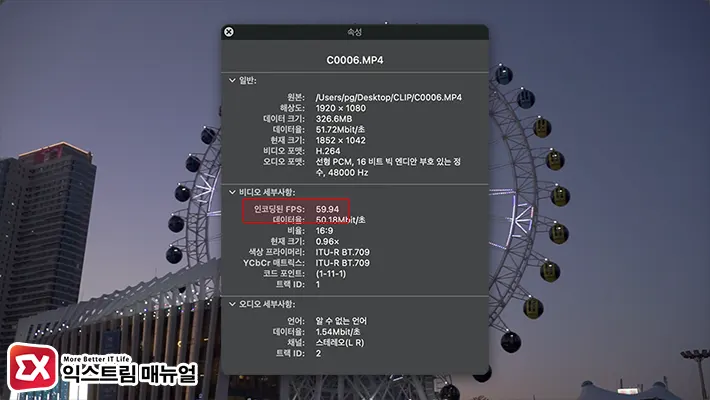
- 속성 창의 비디오 세부사항을 펼칩니다.
- 인코딩된 FPS 항목에서 동영상 프레임을 확인할 수 있습니다.
동영상, 오디오 코덱 확인하기
맥에서 동영상 인코딩에 사용된 코덱을 확인하는 방법은 간단합니다. 파일 정보를 열어 확인하면 되며 동영상과 오디오에 대한 코덱을 확인할 수 있습니다.
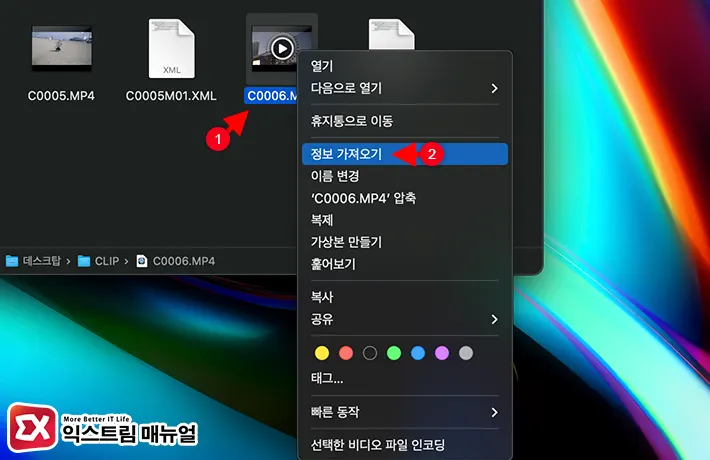
- 코덱을 확인할 동영상 파일을 마우스 우클릭으로 선택합니다.
- 정보 가져오기를 클릭합니다.
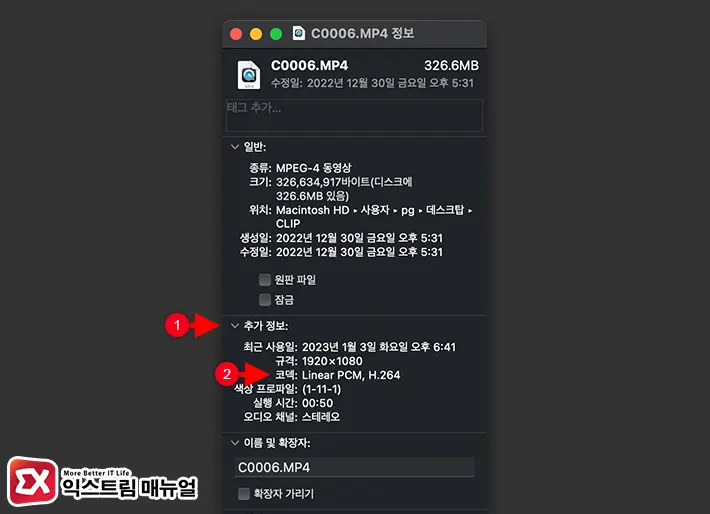
- 파일 정보 화면에서 추가 정보를 펼칩니다.
- 코덱 항목에서 동영상과 오디오 인코딩에 사용된 코덱을 확인합니다.



